Android 自定义九宫格手势锁
预览效果图如下:
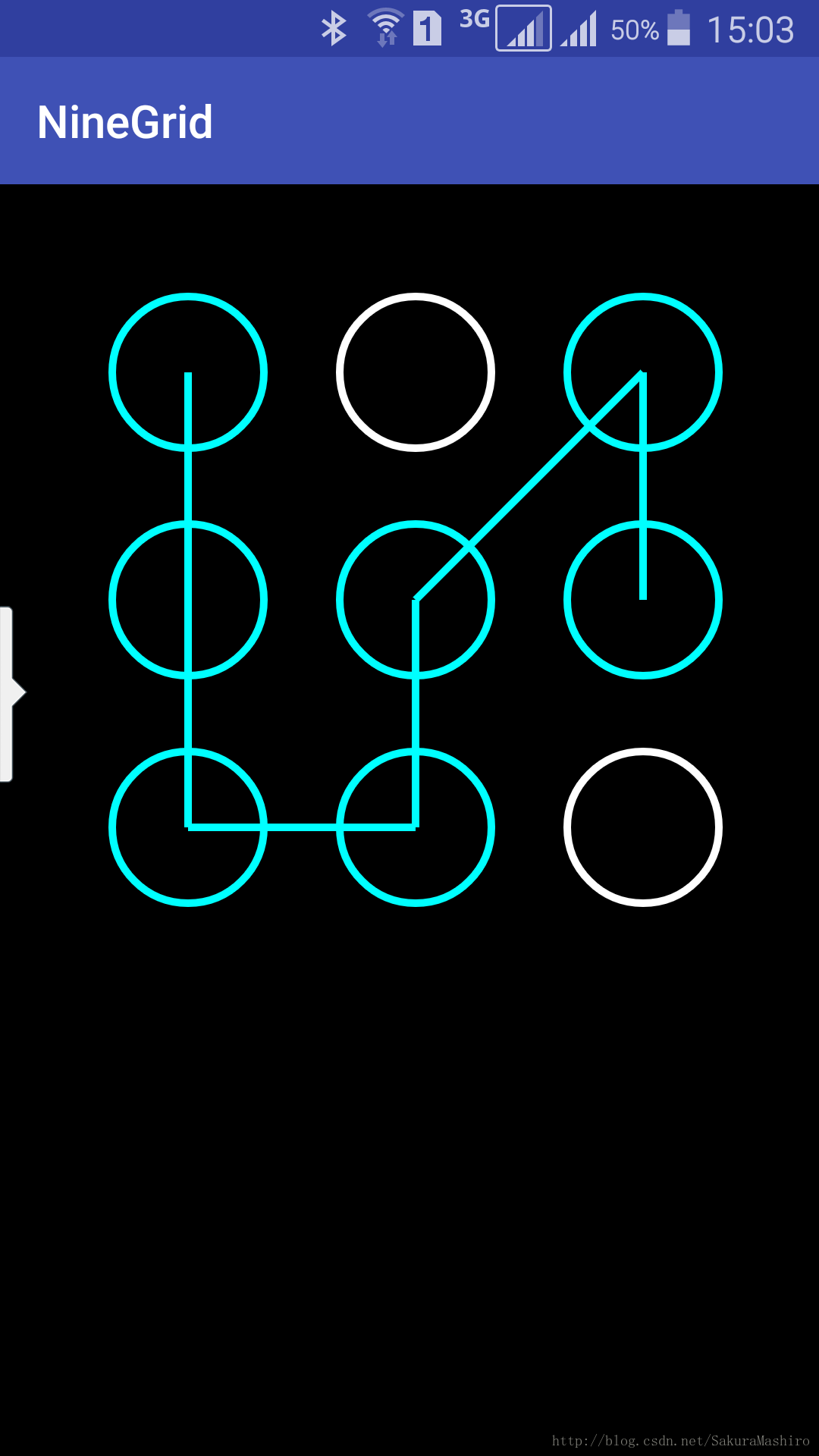
主要的方法是重写View.onTouchEvent( MotionEvent event ) , 常用的三个操作:ACTION_DOWN 手指触摸屏幕 ; ACTION_UP 手指离开屏幕;
ACTION_MOVE手指在屏幕滑动。
如果该方法返回true ,表示该事件已经被View处理,不再向上层的View或Activity传递 ; 如果返回false, 表示事件未处理,继续传递。
具体代码如下:
package com.ninegrid;
import android.content.Context;
import android.graphics.Canvas;
import android.graphics.Color;
import android.graphics.Paint;
import android.util.AttributeSet;
import android.view.MotionEvent;
import android.view.View;
/**
* Created by Administrator on 2017/6/24.
*/
public class SuduView extends View {
//定义默认常量
private static final int DEFAULT_CELL_WIDTH = 200 ;
private static final int DEFAULT_CELL_STROKE_WIDTH = 10 ;
private static final int DEFAULT_SPACE = 100 ;
//九宫格数组
private Cell mCells[] = new Cell[9] ;
//直径
private int mCellWidth;
//半径
private int mCellRadius;
//边框宽度
private int mCellStrokeWidth;
//空白部分
private int mSpace ;
//定义画笔
private Paint mPaintNormal ;
private Paint mPaintSelected ;
private float mCurrentX ;
private float mCurrentY ;
//判断是否结束的标识
private boolean mFinish = false ;
private StringBuffer mSbSelected = new StringBuffer(20);
public SuduView(Context context) {
super(context);
init();
}
public SuduView(Context context, AttributeSet attrs) {
super(context, attrs);
init();
}
public SuduView(Context context, AttributeSet attrs, int defStyleAttr) {
super(context, attrs, defStyleAttr);
init();
}
private void init(){
//初始化画笔
mCellWidth = DEFAULT_CELL_WIDTH ;
mCellRadius = DEFAULT_CELL_WIDTH >> 1 ;
mCellStrokeWidth = DEFAULT_CELL_STROKE_WIDTH ;
mSpace = DEFAULT_SPACE ;
mPaintNormal = new Paint();
mPaintNormal.setColor(Color.WHITE);
mPaintNormal.setStrokeWidth(mCellStrokeWidth);
mPaintNormal.setStyle(Paint.Style.STROKE);
mPaintNormal.setAntiAlias(true);
mPaintSelected = new Paint();
mPaintSelected.setColor(Color.CYAN);
mPaintSelected.setStrokeWidth(mCellStrokeWidth);
mPaintSelected.setStyle(Paint.Style.STROKE);
mPaintSelected.setAntiAlias(true);
Cell cell ;
float x;
float y;
//计算每个格子的坐标
for( int i = 0 ; i < 9 ; i ++ ){
x = mSpace * ( i%3 + 1 ) + mCellRadius + mCellWidth * ( i%3 ) ;
y = mSpace * ( i/3 + 1 ) + mCellRadius + mCellWidth * ( i/3 ) ;
cell = new Cell(x , y);
mCells[i] = cell ;
}
}
@Override
protected void onDraw(Canvas canvas) {
super.onDraw(canvas);
drawCell(canvas);
drawLine(canvas);
}
//绘制连接线
private void drawLine( Canvas canvas ){
if("".equals(mSbSelected.toString())){
return;
}
String[] selectedIndexs = mSbSelected.toString().split(",");
Cell cell = mCells[Integer.valueOf(selectedIndexs[0])];
Cell nextCell ;
//绘制每两个格子中心点之间的连接线
if( selectedIndexs.length > 1) {
for (int i = 1; i < selectedIndexs.length; i++) {
nextCell = mCells[Integer.valueOf(selectedIndexs[i])];
canvas.drawLine(cell.getCenterX(), cell.getCenterY(), nextCell.getCenterX(), nextCell.getCenterY(), mPaintSelected);
cell = nextCell;
}
}
//绘制格子到其他空白位置的连接线
if( !mFinish ) {
canvas.drawLine(cell.getCenterX(), cell.getCenterY(), mCurrentX, mCurrentY, mPaintSelected);
}
}
private void drawCell( Canvas canvas ){
for ( int i = 0 ; i < 9 ; i ++ ){
canvas.drawCircle(mCells[i].getCenterX(), mCells[i].getCenterY() , mCellRadius ,
mCells[i].isSelected() ? mPaintSelected : mPaintNormal );
}
}
//处理点击事件
@Override
public boolean onTouchEvent(MotionEvent event) {
switch ( event.getAction()){
case MotionEvent.ACTION_DOWN:
//如果手指已经松开,则所有格子变为初始状态
if( mFinish ){
for ( int i = 0 ; i < 9 ; i ++ ){
mCells[i].setSelected(false);
}
mFinish = false ;
mSbSelected.delete(0,mSbSelected.length());
invalidate();
return false;
}
handleDownEvent(event);
break;
//松开则结束
case MotionEvent.ACTION_UP:
mFinish = true ;
break;
case MotionEvent.ACTION_MOVE:
handleMoveEvent(event);
break;
}
//表示已处理,不向上传递
return true ;
}
//处理手指移动的事件
private void handleMoveEvent( MotionEvent event ){
int index = findCellIndex(event.getX(),event.getY());
if( index != -1 ){
mCells[index].setSelected(true);
mSbSelected.append(index).append(",");
}
invalidate();
mCurrentX = event.getX();
mCurrentY = event.getY();
}
//处理手指按下的事件
private void handleDownEvent( MotionEvent event){
int index = findCellIndex(event.getX(),event.getY());
if( index != -1 ){
mCells[index].setSelected(true);
mSbSelected.append(index).append(",");
invalidate();
}
mCurrentX = event.getX();
mCurrentY = event.getY();
}
//根据坐标判断点击的哪个格子
private int findCellIndex( float x , float y){
float cellX ;
float cellY ;
int result = -1 ;
for( int i = 0 ; i < 9 ; i ++ ){
if( mCells[i].isSelected()){
continue;
}
//获取每个格子的坐标
cellX = mCells[i].getCenterX();
cellY = mCells[i].getCenterY();
//计算按下的点到每个格子的距离
float tempX = cellX - x ;
float tempY = cellY - y ;
float distance = (float) Math.sqrt(tempX * tempX + tempY * tempY);
//如果点击的位置在某个格子的圆内
if( distance < mCellRadius ){
result = i ;
break;
}
}
//返回该格子的位置
return result ;
}
}
最后在布局文件中引用该View即可,若想实现更高的定制性,可以仿照上一篇文章重写View的onMearsure方法并增加自定义属性。
以上所述是小编给大家介绍的Android 自定义九宫格手势锁,希望对大家有所帮助,如果大家有任何疑问请给我留言,小编会及时回复大家的。在此也非常感谢大家对脚本之家网站的支持!
相关文章

实例讲解Android中SQLiteDatabase使用方法
这篇文章主要以一个简单的实例为大家详细讲解Android中SQLiteDatabase使用方法,感兴趣的小伙伴们可以参考一下2016-05-05
Android使用TextView,设置onClick属性无效的解决方法
下面小编就为大家带来一篇Android使用TextView,设置onClick属性无效的解决方法。小编觉得挺不错的,现在就分享给大家,也给大家做个参考。一起跟随小编过来看看吧2016-12-12
android中在Activity中响应ListView内部按钮的点击事件的两种方法
本篇文章主要介绍了android中在Activity中响应ListView内部按钮的点击事件的两种方法,有需要的可以了解一下。2016-11-11
Android中BroadcastReceiver(异步接收广播Intent)的使用
Broadcast Receiver是Android的五大组件之一,使用频率也很高,用于异步接收广播Intent,本文将详细介绍,需要的朋友可以参考下2012-12-12












最新评论